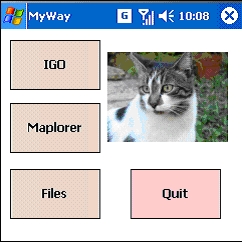MyBoot erlaubte es, zusätzliche Anwendungen auf GPS Systemen zu installieren, die auf der Windows CE oder Windows Mobile platform basieren, auch wenn dies vom Hersteller nicht vorgesehen ist (z.B. kein Zugang zum "Start" menu). Diese Geräte sind nicht 'blockiert' oder 'gesperrt' wie es gelegentlich heisst - die installation eigener oder kostenloser Software ist durchaus legal. MyBoot kann verwendet werden um Programme wie MAPLORER zu starten, aber auch Ihre eigene Software.
Wie funktioniert es?
Die meissten GPS-Systeme haben einen Knopf, der die mitgelieferte Navigationssoftware started, etwa IGO, Destinator, etc. Dieser Knopf startet einfach ein Programm, z.B. MobileNavigator.exe im Falle von IGO. Um ein anderes Programm starten zu können genügt es, das Original-Programm zu finden, um es mit einem neuen zu ersetzen - ohne es dabei zu löschen. Genau das ist die Aufgabe von MyBoot. MyBoot startet dann je nach Wunsch die Originalsoftware, oder jedes beliebige andere Programm.
Installation
- Finden sie zunächste das Programm, welches gestartet wird, wenn man den gewünschten Knopf drückty.
Es befindet sich oft auf der mitgeliefrten, externen Speicherkarte - die einfachste und sicherste Lösung.
- Bennenen Sie das Originalprogramm um, z.B. von MobileNavigator.exe nach
MobileNavigator_Igo.exe
Jetzt sollte der Knopf nicht mehr funktionieren. Keine Panik, das ist normal.
- Kopieren Sie den Inhalt der ZIP Datei in ein neues Verzeichnis auf Ihrem PC.
- Bennenen Sie MyBoot.exe so um, dass es genau den gleichen Namen wie das Originalprogram trägt (also z.B. MobileNavigator.exe – ohne den Zusatz _Igo), und kopieren sie es an die Stelle, wo sich das Originalprogramm befand, z.B. nach
\MobileNavigator\MobileNavigator.exe im Falle von IGO
- Editieren Sie die Datei MyBoot.ini auf dem PC (ein Beispiel wird mitgeliefert). Jede Zeile entspricht einem neuen Knopf.
a. Zuerst erzeugen wir einen Knopf, der es erlaubt, das Originalprogramm zu starten z.B. mit der Zeile:
Button1 = ".\MobileNavigator_Igo.exe"; IGO
(der “.” am Anfang führt dazu, dass MyBoot die .exe Datei im gleichen Verzeichnis sucht, in dem sich auch MyBoot befindet; IGO ist der Titel des Knopfes.
b. Dann fügen wir Knöpfe hinzu, die Ihre neuen Anwendungen starten, z.B. eine namens “Maplorer.exe” in dem Verzeichnis \Maplorer, auf der externen Speicherkarte SDMMC:
Button2 = "\SDMMC\MAPLORER\maplorer.exe"; Maplorer
( \SDMMC benennt die externe Speicherkarte, MAPLORER das Verzeichnis, welches die Anwendung enthält, maplorer.exe das eigentliche Program).
c. Wenn Sie wollen, können Sie eine Linie hinzufugen, die es erlaubt, Windows zu aktivieren:
Button4 = "explorer"; Explorer
(Linien die weder mit \ noch mit . anfangen starten Systemkommandos)
- Kopieren Sie die so veränderte MyBoot.ini Datei in das gleiche Verzeichnis, welches MyBoot.exe (jetzt umbennant in z.B. MobileNavigator.exe) enthält
Autostart
Die neueste Version ermöglicht es, die erste Anwendung nach einer vorgegebenen Zeitspanne automatisch zu starten. Dazu fügt man einfach einen Strichpunkt („;“) an das Ende der ersten Zeile der .ini Datei an, gefolgt von dem Wort „autostart“ und der gewünschten Verzögerung in Sekunden (wie in der .ini Datei im .ZIP Archiv gezeigt).
Und wenn es schief geht?
Während des gesammten Vorganges wird nie eine Datei gelöscht. Das Prinzip besteht darin, Dateien lediglich umzubenennen, und neue Dateien hinzuzufügen. Wenn etwas schief geht, löschen Sie einfach die neuen Dateien und bennen die Originaldateien wieder um (falls Sie sich verstricken, achten sie auf das Datum des Originalprogrammes - es ist typischerweise älter als MyBoot.exe).
Um ganz sicher zu gehen, machen Sie einfach eine Sicherheitskopie Ihrer Speicherkarte, bevor Sie anfangen!
Und wenn es doch schief geht?
Es ist natürlich immer möglich, irgend einen dummen Fehler zu machen und ausversehen die falsche Datei zu löschen. In dem Fall beschweren Sie sich bitte nicht bei mir :-)
“Life is trouble, only death is not” (Zorba the Greek)
FAQ
F: Was soll das Bild der Katze?
A: Katzen sind niedlich.
F: Und wenn ich mehr als 3 Knöpfe brauche?
A: Dann schiebt sich die Katz automatisch weg.
F: Und wenn ich mehr als 5 Knöpfe brauche?
A: Tut mir Leid, 5 Knöpfe ist zur Zeit die obere Grenze - es soll auch für Leute mit dicken Fingern auf einem kleinem GPS bedienbar sein.
Mehr Fragen? – Schicken Sie mir eine Email.
Weiter  Maplorer
Maplorer